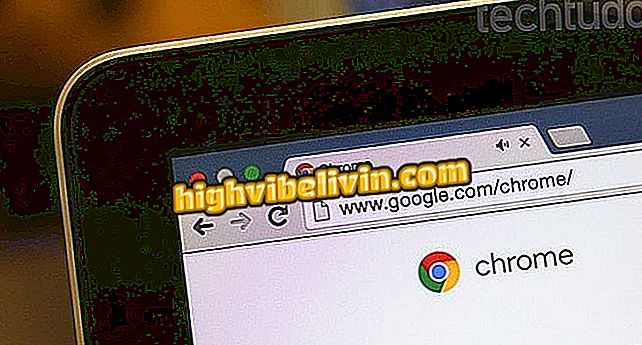Cum să aveți editorul de tipărire Android P pe orice telefon
Android P, următoarea versiune a sistemului Google care se află în faza de testare, poate câștiga un editor de imagini nativ. Această caracteristică este utilă pentru a face marcări rapide pe fotografii și pe fotografii înainte de a le trimite unui prieten, la fel ca pe iOS 11. Totuși, nu trebuie să așteptați ca actualizarea să aibă acces la caracteristică. Un dezvoltator a reușit să extragă noutatea, sub formă de APK, care poate fi instalată pe orice telefon mobil.
În acest tutorial, iată cum să utilizați editorul de imagini Android nativ P pe telefon. Deoarece acesta este un fișier APK descărcat în afara Magazinului Google Play, trebuie să aveți grijă. Cel mai important este să aveți o copie de rezervă actualizată, astfel încât să nu vă pierdeți datele în cazul în care ceva nu merge bine.

Aflați cum să instalați editorul de imagini Android nativ P pe telefonul dvs. smartphone
Cum funcționează noul tip de locație pentru Android P
Pasul 1. Deschideți setările de securitate Android și activați instalarea aplicațiilor din surse necunoscute. Pentru mai multe detalii, consultați acest sfat. Nu uitați să dezactivați această opțiune mai târziu.

Activați instalarea aplicației din surse necunoscute
Pasul 2. Acum mergeți la pagina de descărcare a fișierului APK și atingeți "com.google.android.markup.apk". Apoi apăsați "OK" pentru a confirma descărcarea.

Descărcați fișierul APK
Pasul 3. Descărcarea va începe și este de aproximativ 5, 4 MB. Când ați terminat descărcarea, accesați dosarul Descărcări Android și atingeți fișierul APK pentru al deschide.

Accesați descărcările
Pasul 4. Apăsați "Install" (Instalare) și apoi "Done" (Done). Instrumentul de marcare este acum instalat și funcționează perfect cu captura ecranului.

Instalați fișierul APK descărcat
Pasul 5. După ce obțineți o imprimare, accesați centrul de notificări Android și atingeți "Partajați", chiar sub imagine. În lista cu aplicațiile disponibile, căutați "Marcare" și alegeți aplicația.

Deschiderea imaginii în instrumentul de editare
Pasul 6. Editorul se va deschide apoi. Efectuați notele necesare și utilizați butonul verde din colțul din dreapta sus al ecranului pentru a salva fotografia editată.

Android Editor de imagini originale
Gata! Profitați de sfaturile pentru a obține acces la una dintre noile caracteristici ale noului Android P înainte de a lansa sistemul.
Ce înseamnă descărcarea în așteptare în Magazin Google Play? Puneți întrebări în forum.